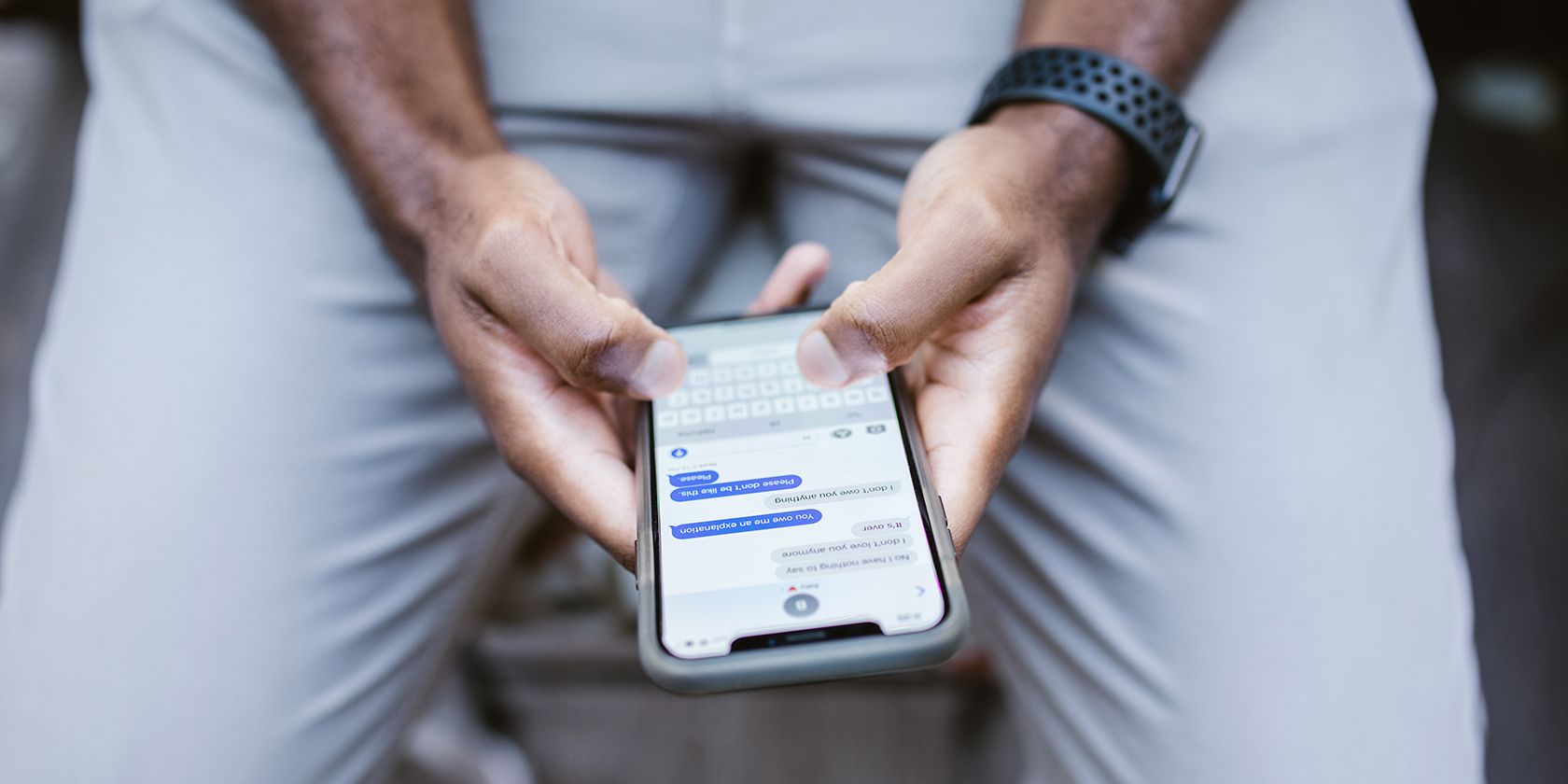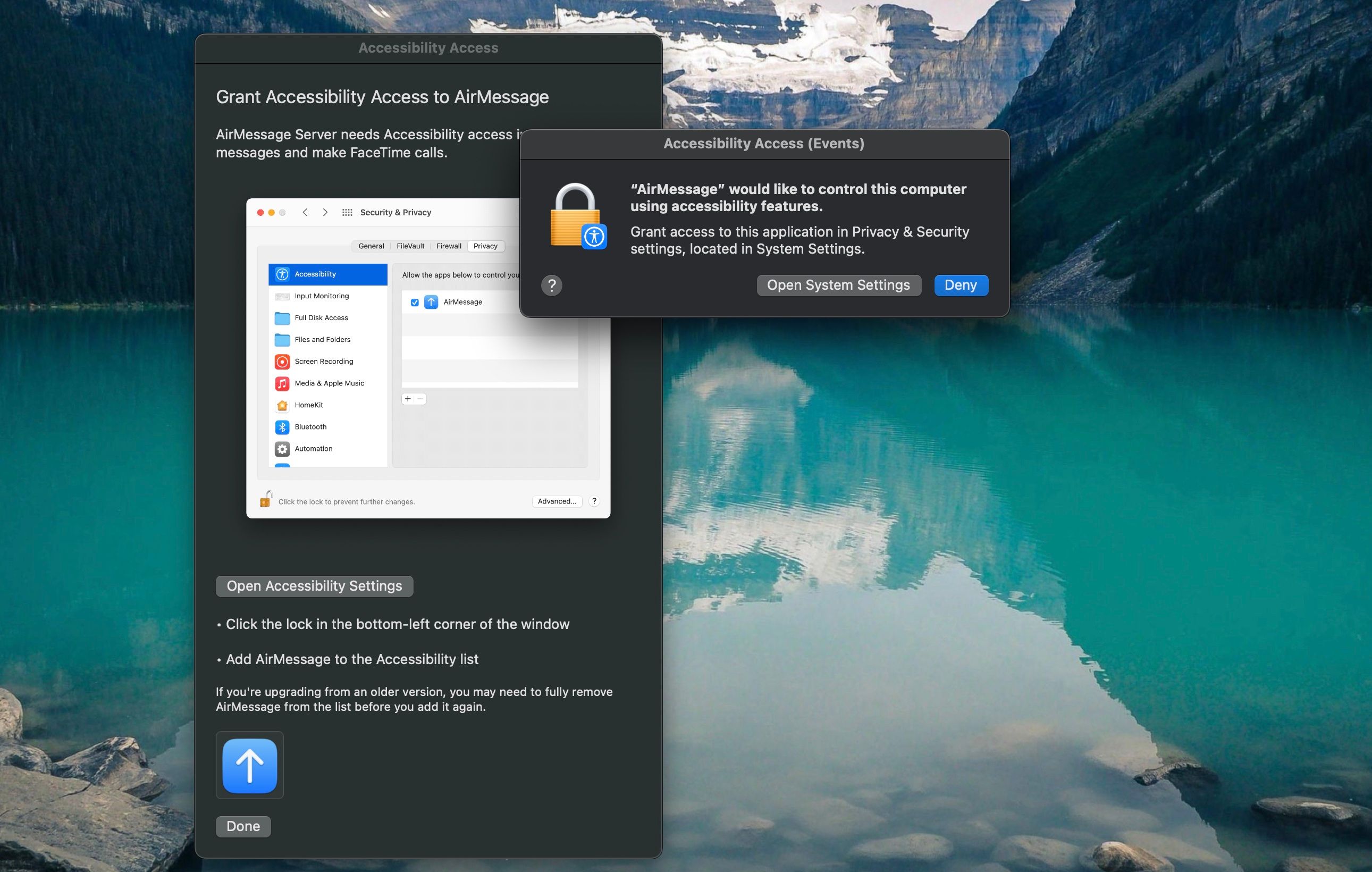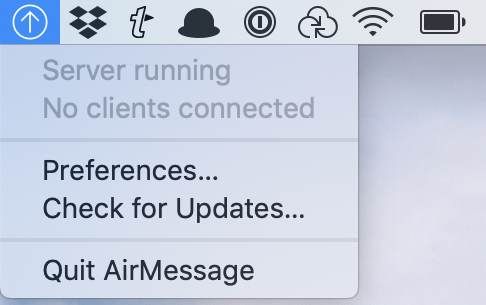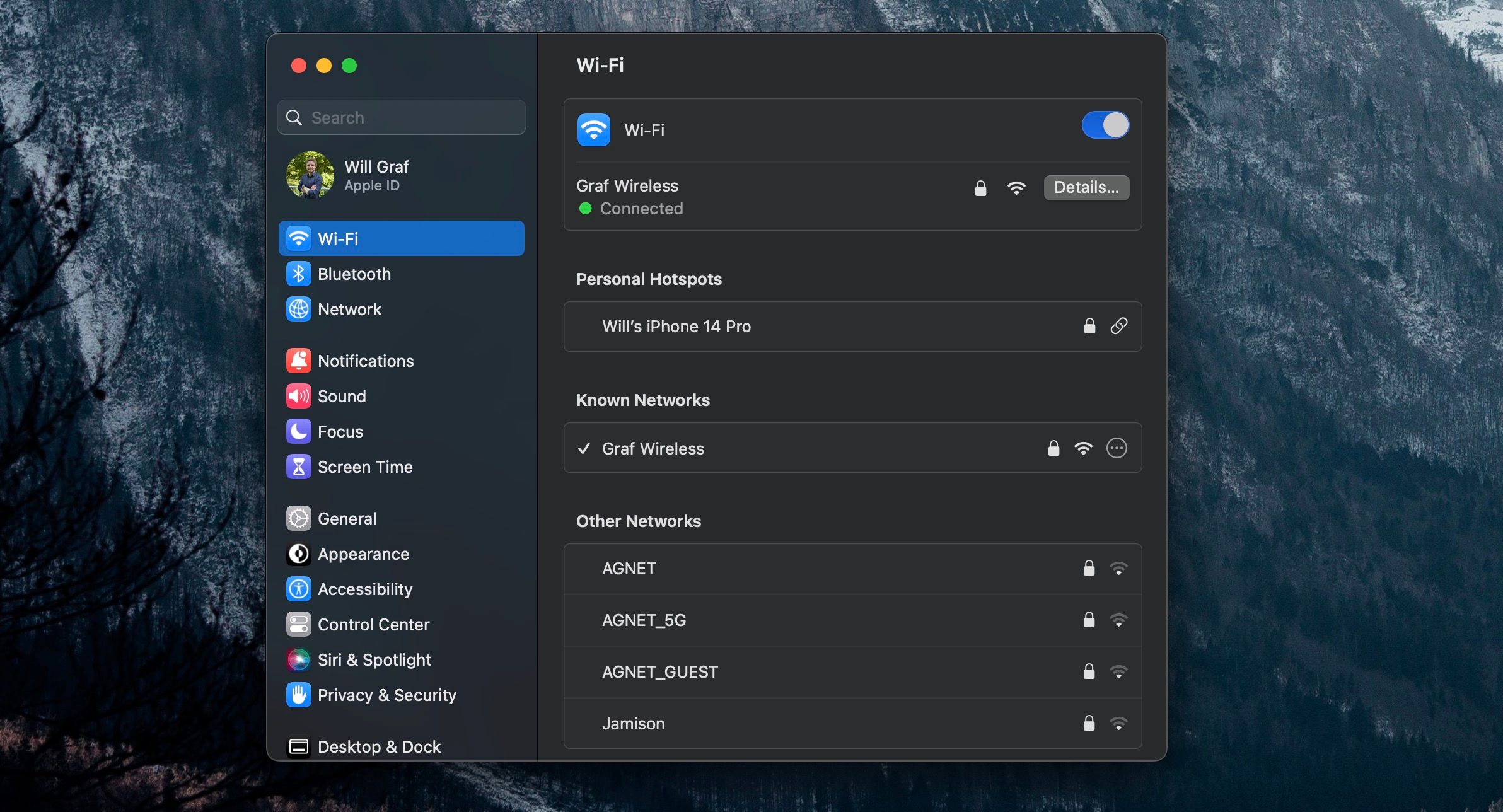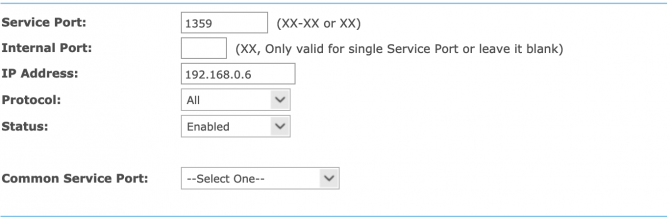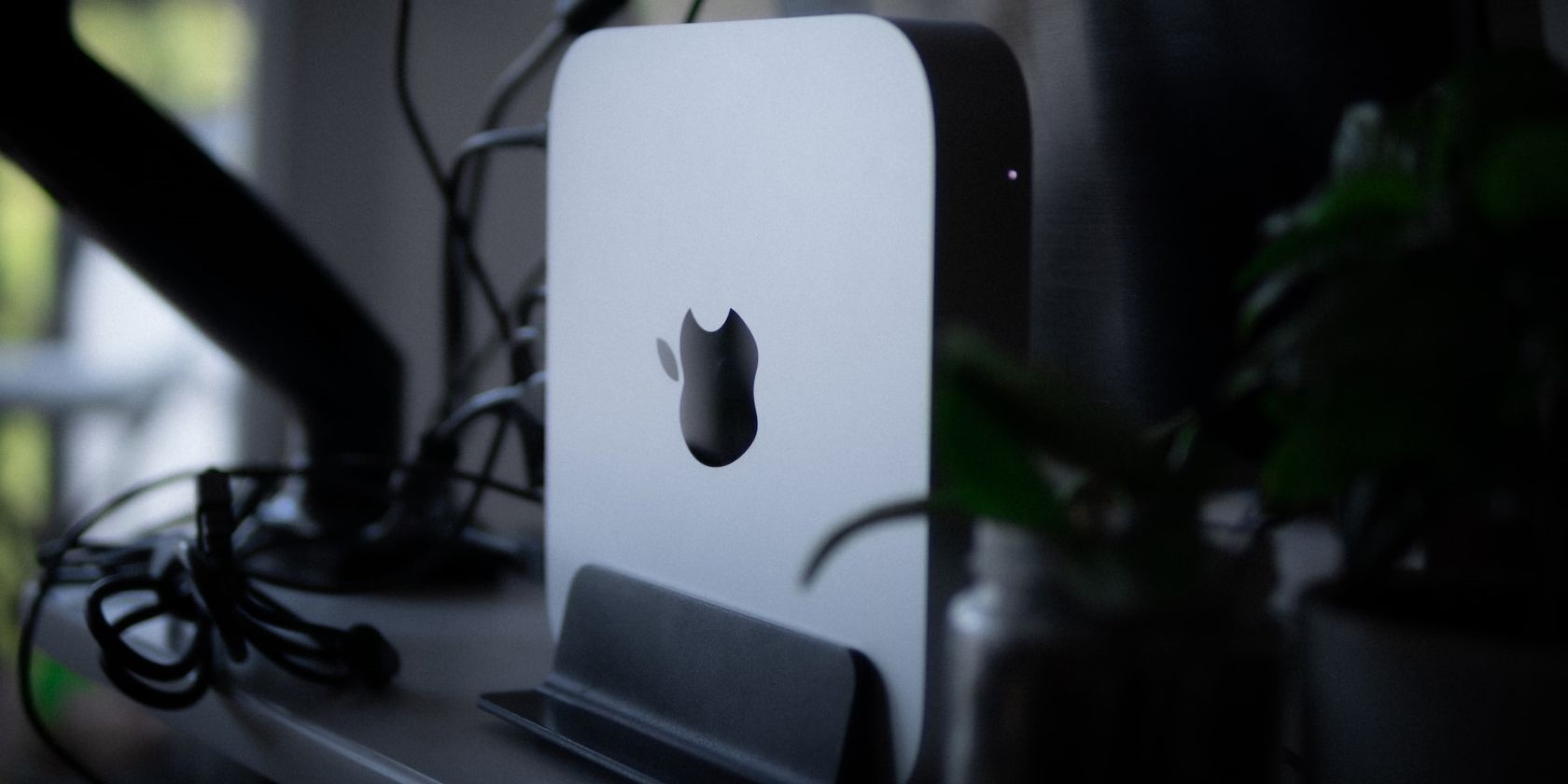Il y a quelques raisons pour lesquelles vous pourriez vouloir utiliser iMessage sur un appareil Android. Peut-être avez-vous des amis qui utilisent des iPhones et vous ne voulez pas que vos messages apparaissent sous forme de bulles vertes. Il est également possible que vous utilisiez un iPhone comme appareil principal mais que vous utilisiez aussi un téléphone Android de temps en temps.
Il y a également beaucoup de personnes aux États-Unis qui utilisent des smartphones Samsung, tels que le Galaxy S22 ou S22 Ultra, qui veulent utiliser iMessage.
Il est peu probable qu’Apple apporte iMessage à Android, mais heureusement, vous n’avez pas à attendre que cela se produise. AirMessage vous permet d’utiliser le service d’Apple sur Android, avec une réserve majeure : vous devrez exécuter son logiciel serveur sur un Mac. Voici ce que vous devez savoir et comment l’utiliser.
Pourquoi les utilisateurs veulent-ils iMessage pour Android ?
Contrairement aux messages texte, qui utilisent le protocole SMS pour le texte et MMS pour les images, iMessage passe par Internet. Cela lui permet de faire plus que les messages standard, et cela signifie également que vous pouvez l’utiliser en Wi-Fi (ou avec des données mobiles). En outre, iMessage est une plateforme dominante aux États-Unis.
Jusqu’à présent, le principal problème d’iMessage est qu’il ne fonctionne que sur les appareils Apple. Officiellement, c’est toujours le cas. De nombreux utilisateurs non-Apple souhaitent disposer d’iMessage pour Android, mais Craig Federighi, d’Apple, a déclaré par le passé qu’iMessage sur Android ne causerait que des problèmes pour l’innovation d’Apple, de sorte que vous ne devriez probablement pas attendre le support officiel.
Cependant, AirMessage propose une solution de contournement en utilisant un logiciel serveur pour envoyer des messages via iMessage sur votre Mac. Techniquement, vous envoyez toujours le message sur votre Mac. Vous utilisez simplement un appareil Android pour le déclencher.
Configurer le serveur AirMessage sur votre Mac
Pour commencer, rendez-vous sur le site Web d’AirMessage et téléchargez le serveur AirMessage pour macOS. Le logiciel fonctionne sur OS X 10.10 jusqu’à la version la plus récente de macOS. Une fois le téléchargement d’AirMessage terminé, double-cliquez sur l’application dans le dossier de l’ordinateur. Téléchargements dans le Finder.
Votre Mac vous demandera de confirmer que vous voulez l’ouvrir puisqu’il a été téléchargé depuis Internet. Après avoir cliqué sur OuvrirAirMessage apparaîtra dans votre barre de menu et un message de bienvenue apparaîtra. Pour configurer votre serveur, vous pouvez soit connecter un compte, soit le configurer manuellement. Nous allons aborder le choix de la configuration manuelle.
Vous devrez d’abord définir un mot de passe personnalisé. Une fois que vous l’aurez fait, AirMessage vous demandera d’accéder au contrôle des messages, puis des événements système. Ensuite, AirMessage vous demandera de contrôler votre ordinateur en utilisant les fonctions d’accessibilité. Pour ce faire, cliquez sur Ouvrir les paramètres système.
Ensuite, vous devez activer AirMessage et utiliser Touch ID ou votre mot de passe pour confirmer. Une fois l’accès accordé, AirMessage vous demandera un accès complet au disque.
Accorder l’accès à l’application est un processus très similaire. Tout d’abord, cliquez sur Ouvrir les paramètres d’accès au disque complet. Ensuite, basculez sur AirMessage et utilisez Touch ID ou votre mot de passe, puis cliquez sur Quitter et rouvrir.
Le serveur devrait maintenant fonctionner. Assurez-vous que le menu déroulant dans la barre de menu indique Serveur en cours d’exécution.
Configurer le transfert de port
Ensuite, vous devrez configurer la redirection de port sur votre routeur. Cette opération est nécessaire pour permettre à AirMessage de communiquer avec le logiciel serveur de votre Mac via Internet. Cela vous permet d’utiliser AirMessage où que vous soyez, à condition que votre ordinateur fonctionne à la maison.
La configuration de la redirection de port varie en fonction de votre routeur, mais le fabricant devrait avoir des instructions pour la configurer. Nous allons passer en revue les étapes de base, mais ce que vous devez faire peut être légèrement différent.
Tout d’abord, vous devez noter l’adresse IP de votre ordinateur. Ouvrez Paramètres du systèmepuis allez à Wi-Fi. Ensuite, cliquez sur Détails à côté du nom de votre réseau. Votre adresse IP sera indiquée juste au-dessus Routeur.
Accédez maintenant aux paramètres de votre routeur. Vous le ferez généralement en allant dans 192.168.0.1 ou 192.168.1.1 dans votre navigateur web. Si aucune de ces adresses ne fonctionne, saisissez dans votre navigateur l’adresse située à côté de Routeur dans le Détails fenêtre.
Dans le panneau de configuration de votre routeur, trouvez les paramètres de transfert de port. Cela peut se trouver sous un Avancé en-tête. Créez une nouvelle entrée avec l’adresse IP de votre ordinateur et le port utilisé par AirMessage. Par défaut, il s’agit de 1359. Pour le protocole, sélectionnez TCP. Après avoir effectué cette opération, vous devrez peut-être redémarrer votre routeur.
Maintenant, vérifiez que le port est correctement transféré. Pour ce faire, vous pouvez utiliser un site Web comme PortCheckTool.
Activer iMessages sur votre appareil Android
Maintenant que la partie compliquée de l’installation est terminée, vous pouvez télécharger et installer AirMessage depuis Google Play. Après avoir ouvert l’application, il est temps de vous connecter à votre serveur.
Pour cela, vous aurez besoin de l’adresse IP publique de votre ordinateur. Vous pouvez la trouver en cliquant sur Détails à côté du nom de votre réseau dans les paramètres de macOS ou en consultant un site comme WhatIsMyIP.com.
Saisissez l’adresse IP de votre serveur et le mot de passe que vous avez configuré précédemment. Si tout se passe bien, vous vous connecterez et serez invité à télécharger vos anciens messages. Vous pouvez maintenant recevoir et envoyer des iMessages sur votre téléphone Android, comme vous le feriez avec votre iPhone.
3 Images
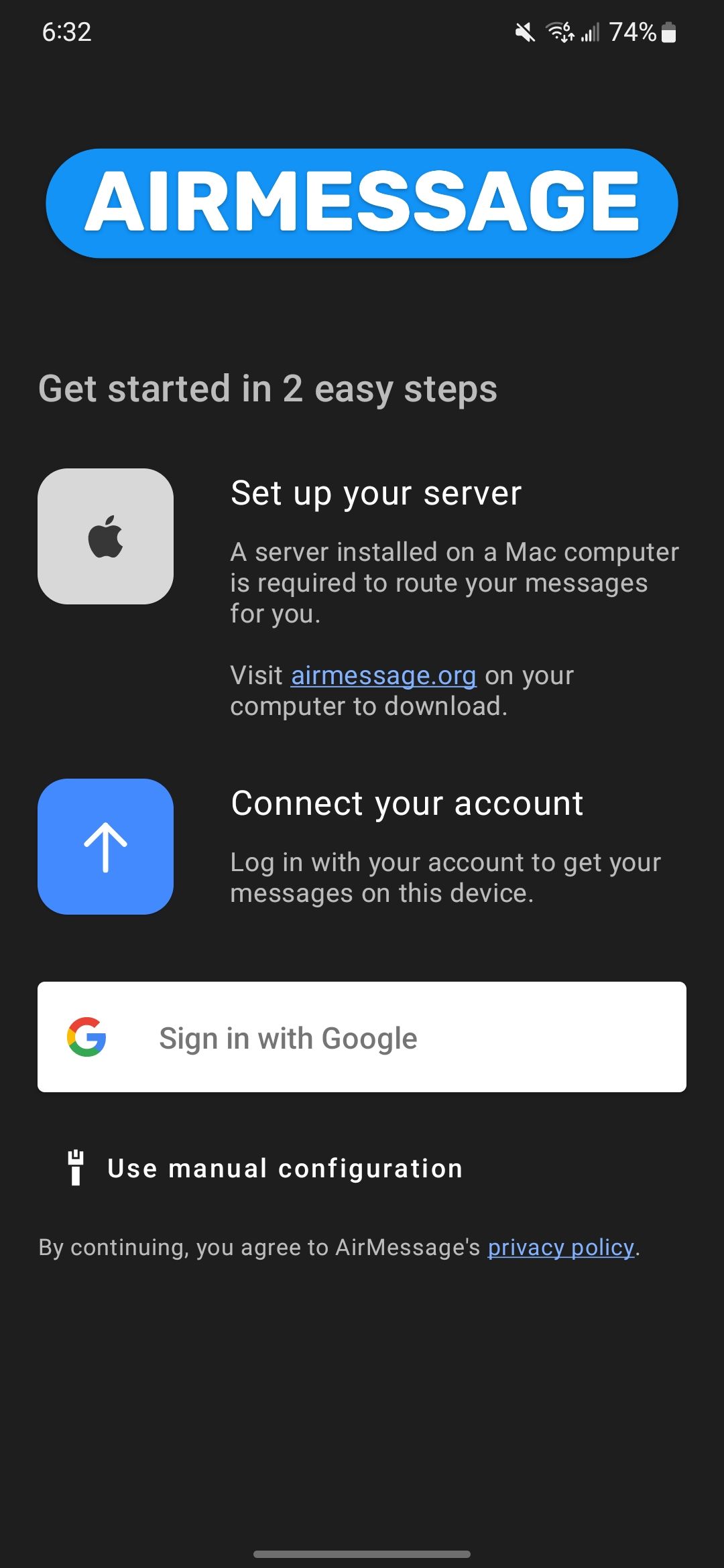
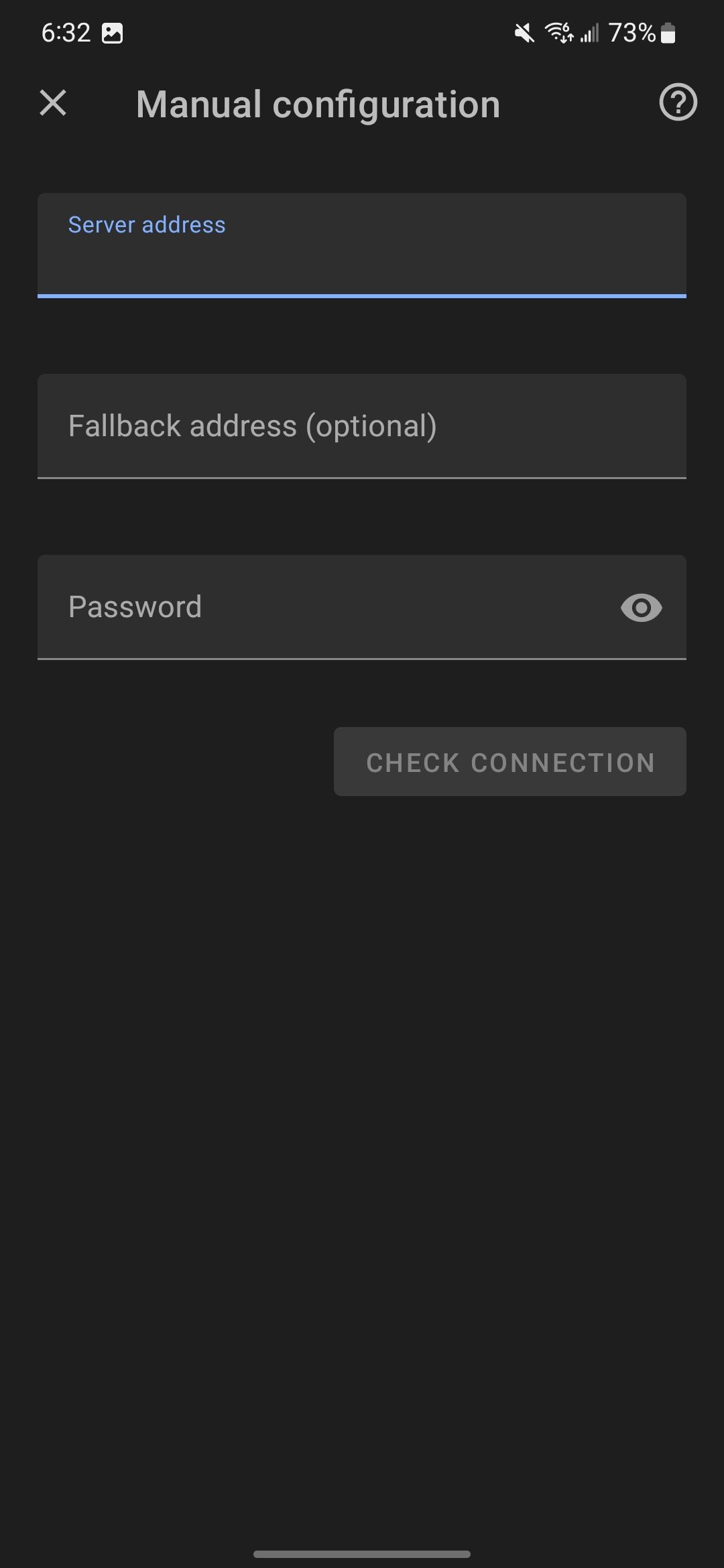
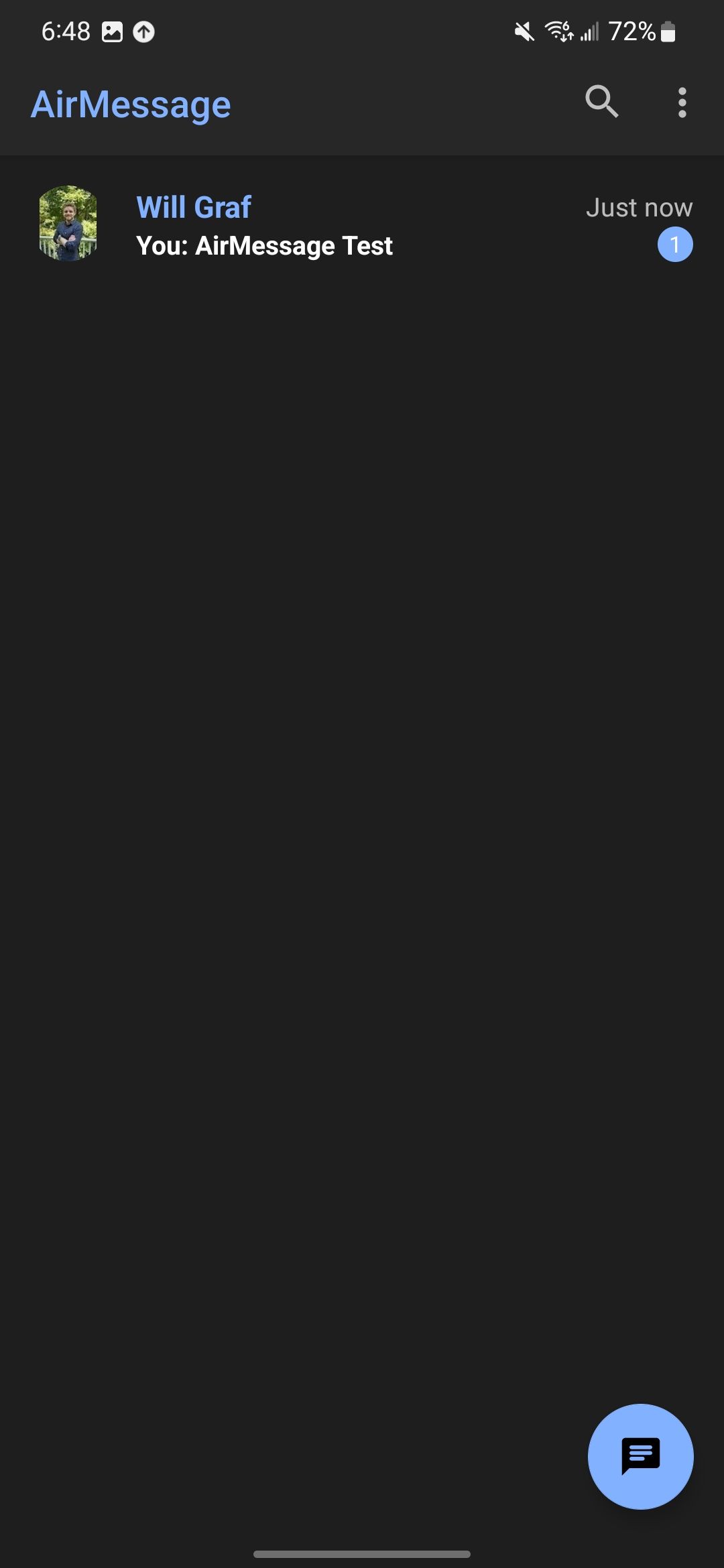
Comment personnaliser AirMessage
Il existe quelques options de personnalisation que vous pouvez utiliser pour adapter AirMessage à votre goût. L’application propose des thèmes clairs et sombres. Vous pouvez également choisir de les faire suivre les paramètres par défaut du système.
Pour une touche d’amusement, vous pouvez également activer les discussions arc-en-ciel pour des conversations plus colorées puisque chaque contact se verra attribuer une couleur spécifique, ce qui est génial si l’on considère que les utilisateurs d’Apple doivent utiliser une solution de contournement pour créer des bulles de texte de différentes couleurs dans iMessage.
Vous pouvez également personnaliser vos paramètres de notification. Vous pouvez les activer ou les désactiver entièrement, modifier le son de l’alerte et choisir le nombre de notifications affichées sur votre écran de verrouillage.
Tout rendre permanent
Si vous aimez AirMessage et envisagez de continuer à l’utiliser, il y a quelques points à prendre en compte. Le premier est que pour qu’AirMessage fonctionne, votre ordinateur doit être constamment en marche. Si vous utilisez un ordinateur portable, cela peut être un problème.
Si vous avez un vieux Mac Mini qui prend la poussière, ce serait une utilisation parfaite pour lui. Vous n’êtes pas non plus obligé de l’utiliser exclusivement pour AirMessage. Il y a plusieurs choses que vous pouvez faire en utilisant un vieux Mac Mini comme serveur.
Un autre problème est que vos adresses IP privées et publiques ont tendance à changer après un certain temps. Cela peut causer des problèmes de transfert de port et d’utilisation de l’application AirMessage.
Pour votre adresse IP privée, vous pouvez utiliser la réservation d’adresse dans votre routeur pour vous assurer qu’il a toujours la même IP. Consultez la documentation de votre routeur pour savoir comment procéder. Pour votre adresse IP publique, c’est un peu plus délicat.
Vous devez utiliser un fournisseur de DNS dynamique pour votre adresse IP publique. Ainsi, même si votre FAI modifie votre adresse IP, vous pourrez utiliser la même adresse IP avec l’application AirMessage sur votre appareil Android. Si vous ne savez pas par où commencer, consultez notre article sur les meilleurs fournisseurs de DNS dynamiques que vous pouvez utiliser gratuitement.
Profitez d’iMessage sur Android
Enfin, vous pouvez avoir iMessage sur Samsung et d’autres smartphones Android avec AirMessage. Maintenant que vous avez accès à iMessage, vous vous demandez peut-être si vous pouvez utiliser d’autres services Apple sur Android. Heureusement, il existe quelques astuces qui vous permettront d’y parvenir.